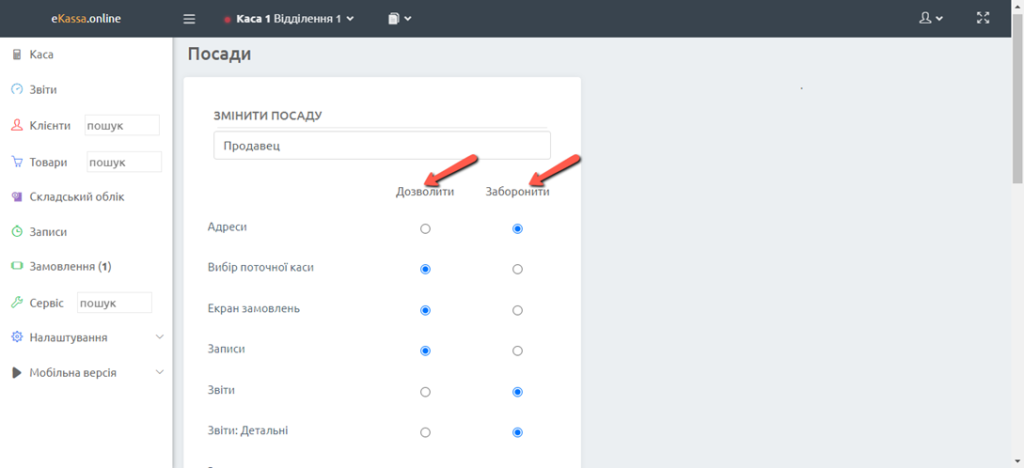Зачем предпринимателю вести складской учет?
Некоторым предпринимателям необходимо по законодательству вести учет товаров. Да даже если для вас это не обязательно – вы получаете значительные преимущества. Ведение складского учета позволяет всегда видеть и контролировать наличие и количество товара в остатках. Отслеживать какие товары пользуются наибольшим спросом и при необходимости провести переучет склада.
Каждый раз, когда продавец продает товар, он будет автоматически списан с остатков на соответствующем складе.
Настройки для ведения складского учета
Подключить модуль вы можете в разделе Настройки – Модули – Складской учет.
Для того чтобы создать первую накладную с товаром, сначала нужно заполнить:
- Номенклатуру (перечень товаров, которые будут учитываться)
- Отделения (склады на которых будут размещаться товары)
- Контрагенты (название и контакт поставщика, от которого товар был получен)
Как добавить торговое отделение?
При регистрации первое отделение создается автоматически. Если у вас больше одного отделения, далее рассмотрим как их добавить:
В разделе «Настройки» выбираем пункт «Отделения»
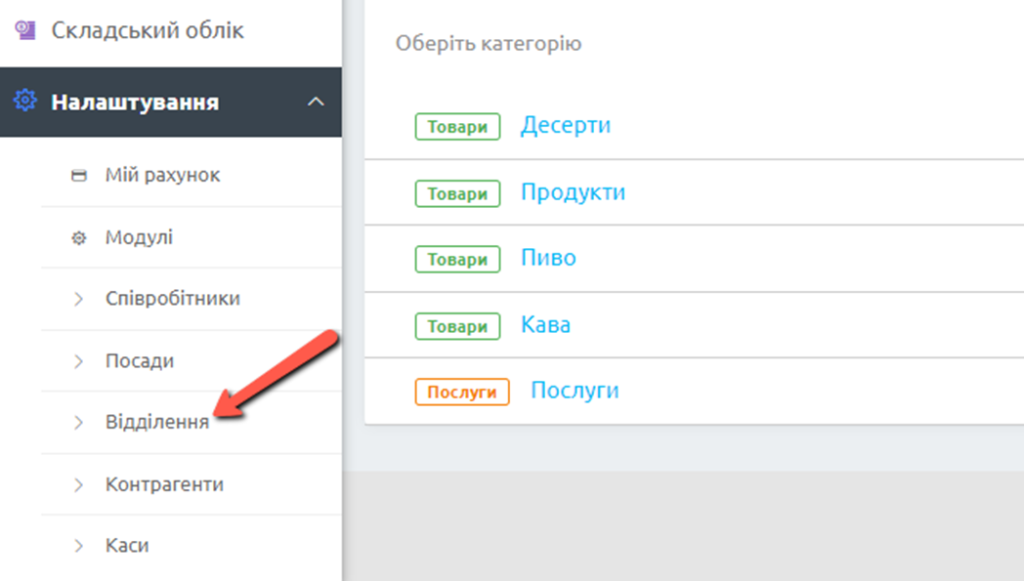
Нажимаем кнопку «Добавить адрес торгового отделения»

В появившихся полях вводим название и адрес (номер телефона по желанию) и нажимаем красную кнопку «Добавить».

Ваше отделение создано. Также вносим другие, если их несколько.
Как добавить контрагентов?
В разделе «Настройки» выбираем пункт «Контрагенты»
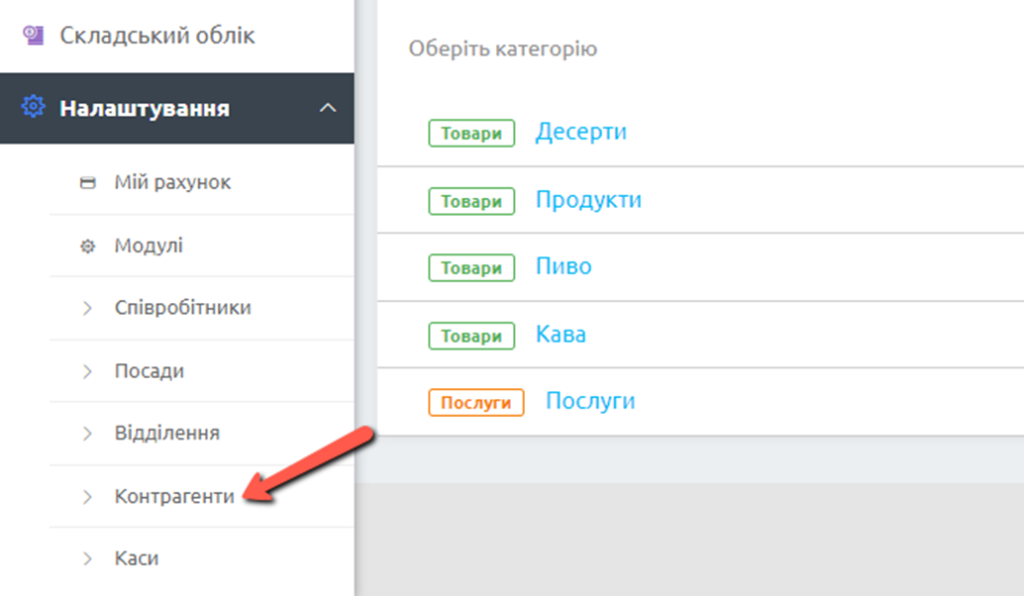
Нажимаем кнопку «Добавить контрагента»
В появившихся полях вводим название и адрес (номер телефона по желанию) и нажимаем красную кнопку «Добавить».
Контрагент создан. Так же добавляем других контрагентов.
Как поставить или списать товар со склада?
Есть три способа изменять остатки на складе:
- Изменение остатков на странице с товаром
- Инвентаризация
- Проведение накладных (оприходование, списание)
Далее мы рассмотрим проведение накладных в складском учете eKassa
1. Добавляем/выбираем необходимую категорию товара
2. Добавляем/выбираем необходимый товар (при создании каждого товара ему присваивается личный номер (код товара) с помощью которого товар может быть найден на складе, продан, списан, посчитан при инвентаризации).
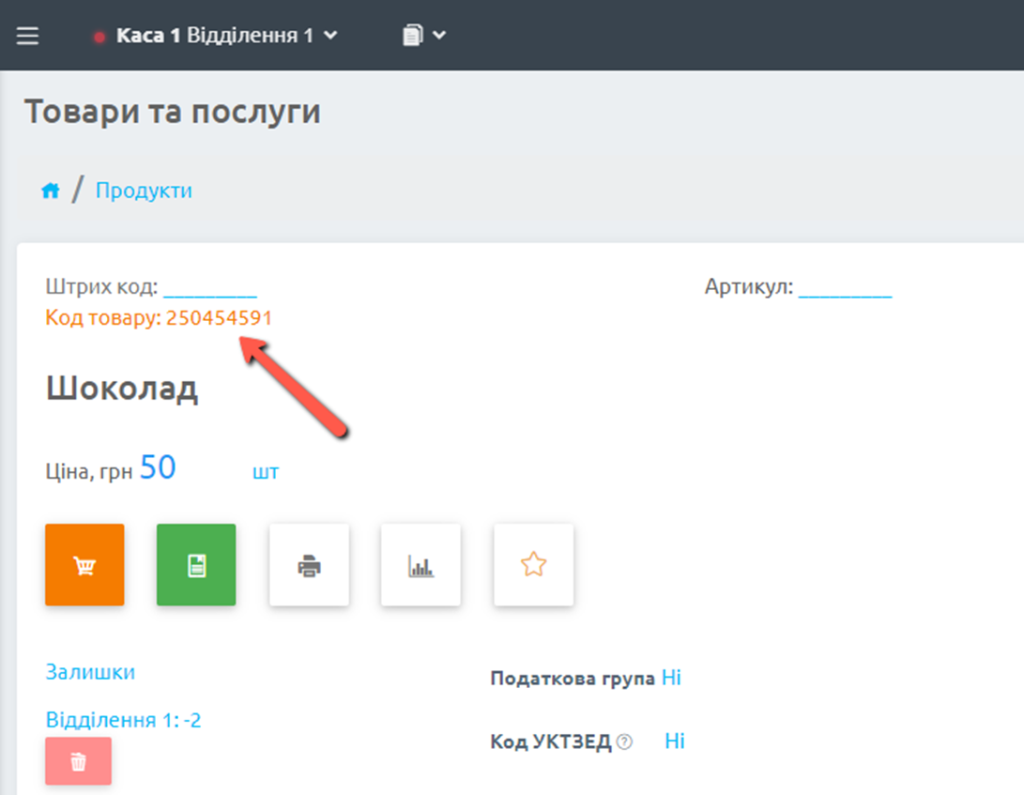
3. Также можно воспользоваться полем поиска товаров по его названию или коду.
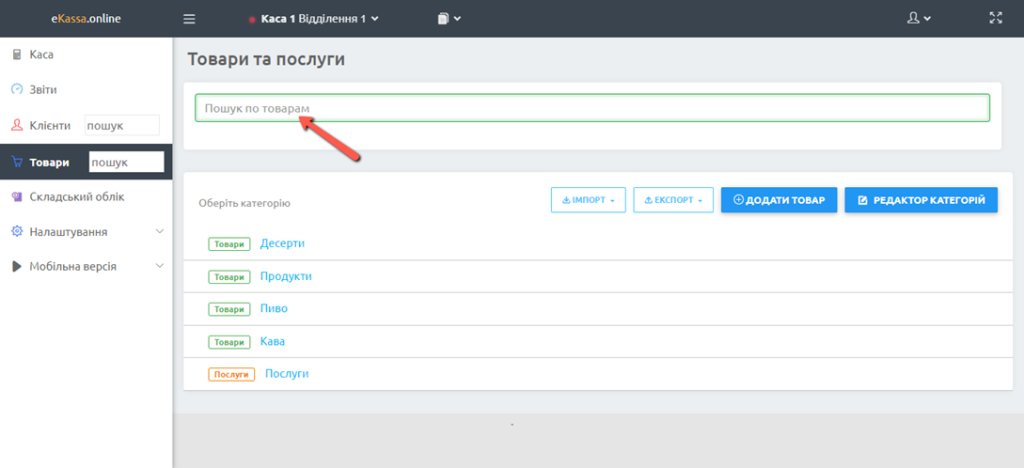
4. Когда товар найден, он отображается на экране. Его можно добавить в накладную, нажав соответствующую иконку зеленого цвета с надписью «В накладную»
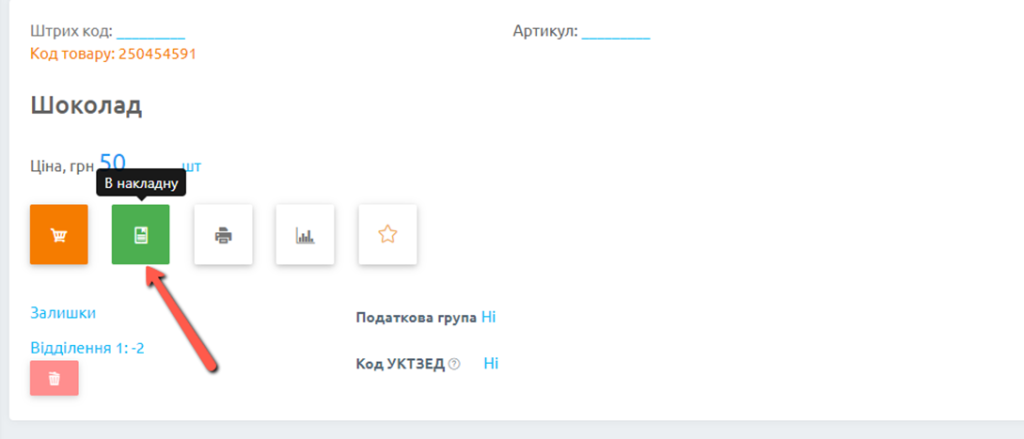
5. Ваш товар появился в накладной. Теперь с помощью + – в соответствующем поле можно выставить его количество. Также это можно сделать в выпадающем окне, нажав на цифру между знаками + –
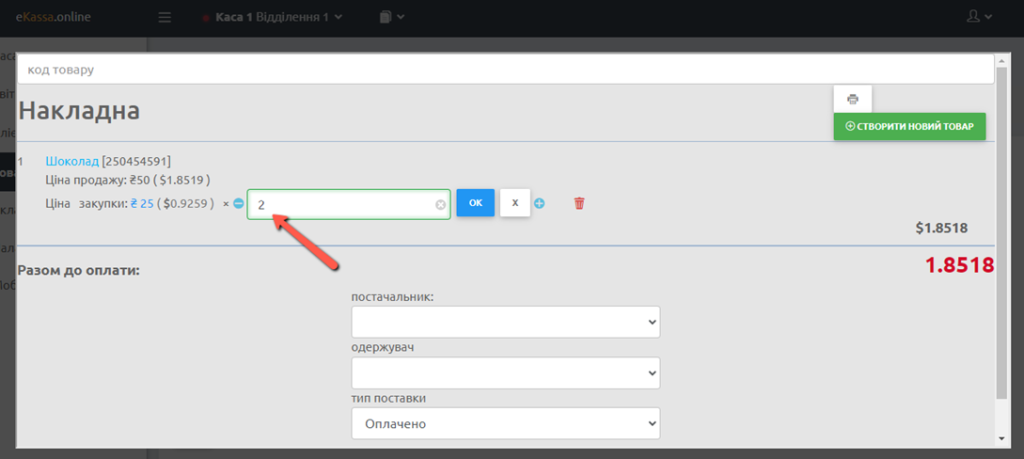
6. Также добавлена возможность ввести себестоимость товара в окне слева, нажав на соответствующую иконку. С помощью этой функции удобно контролировать как меняется закупочная стоимость товара и при необходимости сразу редактировать его стоимость.
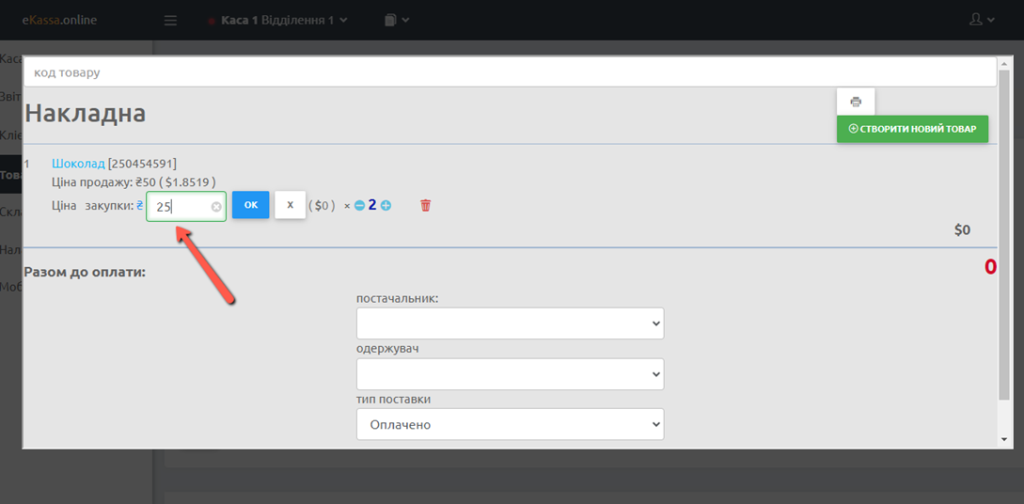
7. После того как вы добавили необходимое количество товаров, нужно выбрать поставщика (контрагента), получателя (отделения) и тип поставки (уплачен или под реализацию) Нажимаем на стрелочку в каждом соответствующем поле, и выбираем нужное из списка.
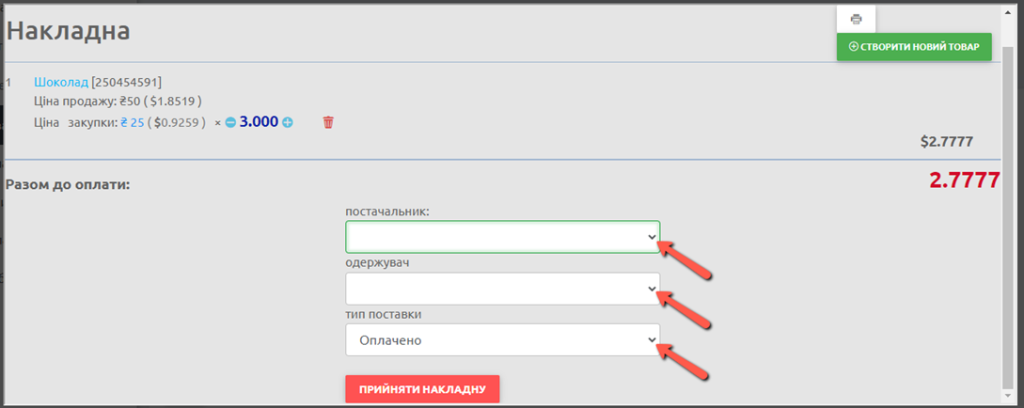
8. После того как все поля заполнены, нажимаем красную кнопку «Принять накладную»
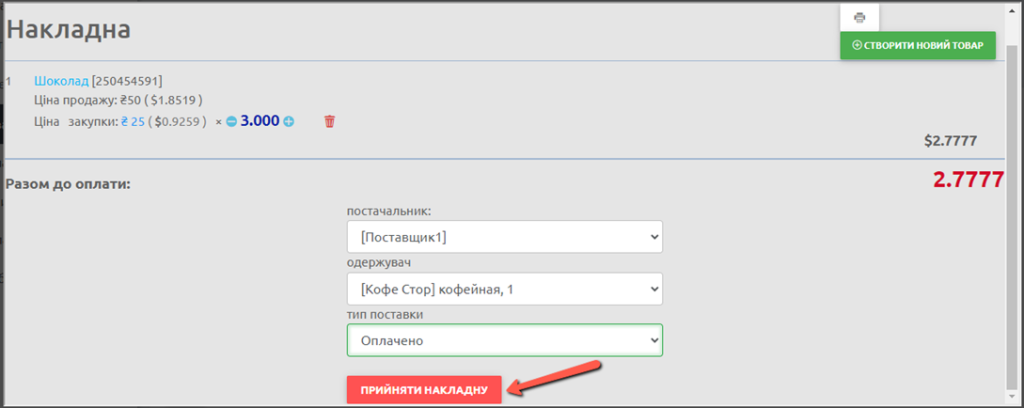
Товар оприходован и добавлен на склад.
Как поставить товар под реализацию?
eKassa.online дает возможность поставить на склад товар, который был взят на продажу, но вы его оплатите после продажи, то есть, под реализацию.
Когда товар добавляется в накладную, в поле «Цена закупки» следует поставить ту сумму, которая при продаже товара должна отчислиться поставщику. Накладная с такими товарами должна быть поставлена на склад с типом «Под реализацию»
В такой накладной не должно быть товара, подпадающего под категорию «Оплачено», то есть, в одной накладной либо только оплаченные товары, либо только под реализацию.
Один и тот же товар не желательно ставить на склад с разным типом поставки. Если товар планируется поставлять на склад и «Оплачено» и «Под реализацию» нужно создать два разных товара с разными кодами и отличием в названии. При продаже товара с тегом “Под реализацию” база автоматически фиксирует ту сумму, которую нужно уплатить поставщику за товар. Сумма общего долга поставщикам за текущий месяц отображается на странице «Отчеты».
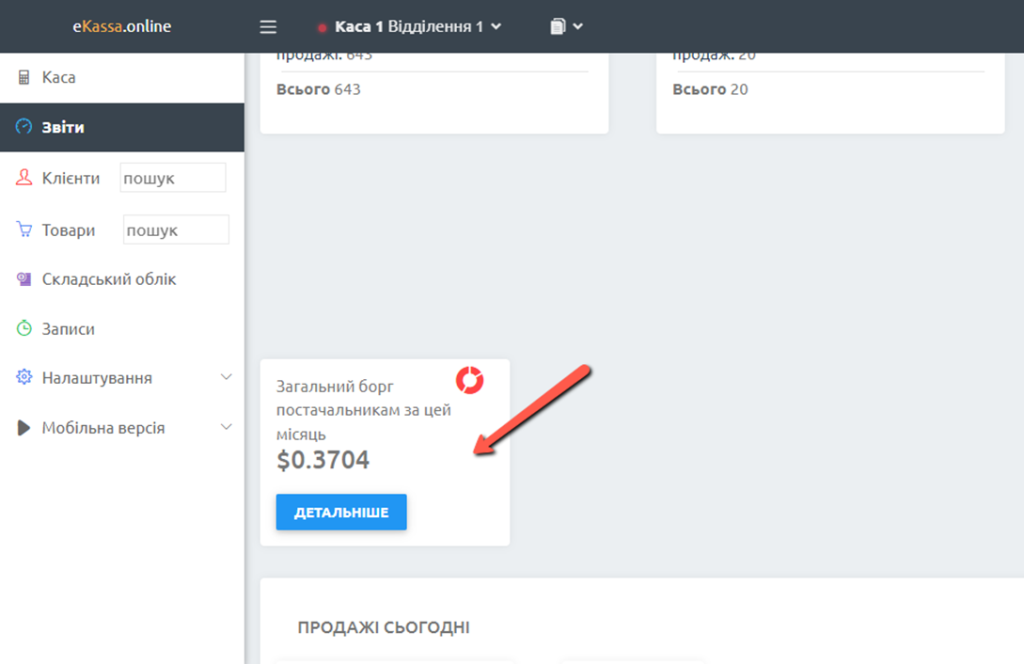
Как списать товар?
При необходимости товар можно списать со склада, кроме того, что был поставлен под тегом «Под реализацию»
Для списания выбираем требуемый товар и переходим на его страницу. Жмем «Остатки».
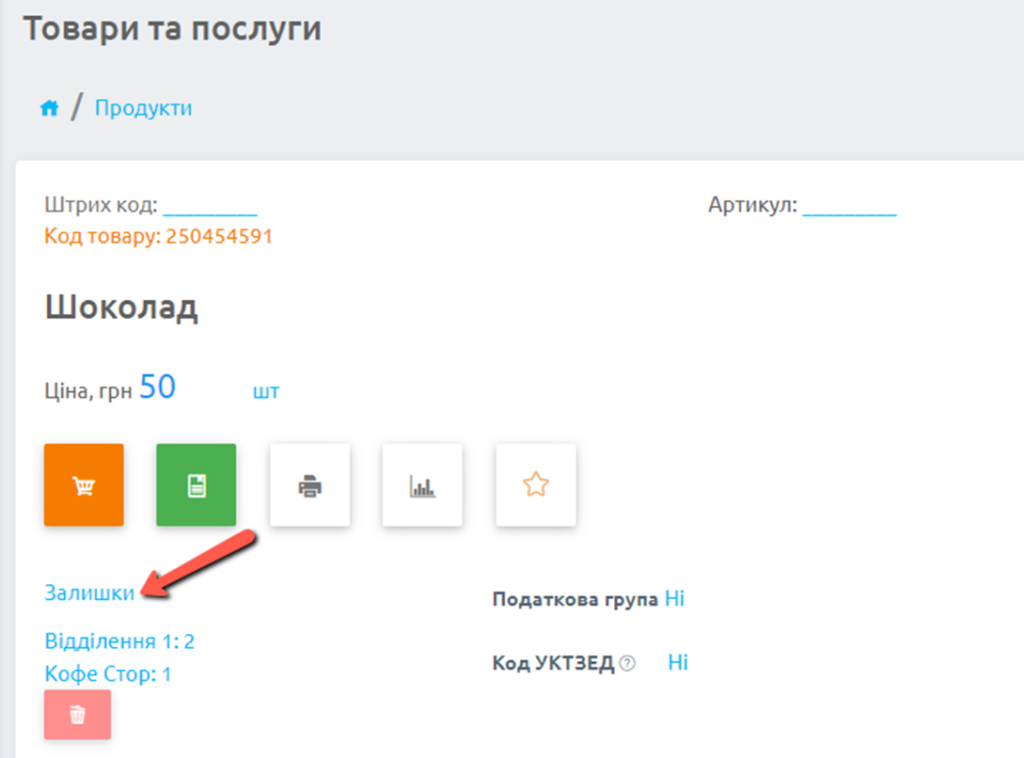
Видим количество товара в каждом отделении.
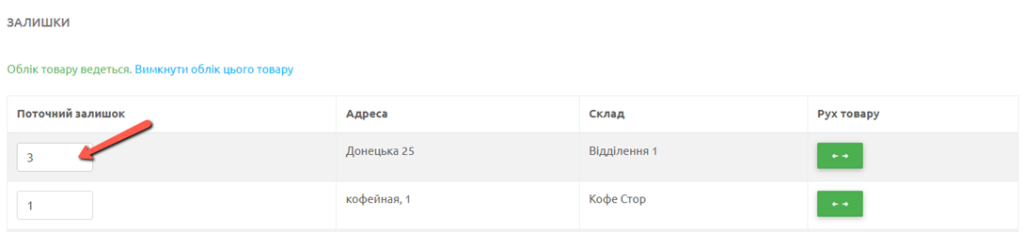
В графе “Текущий остаток” с помощью стрелочек можно редактировать его количество.
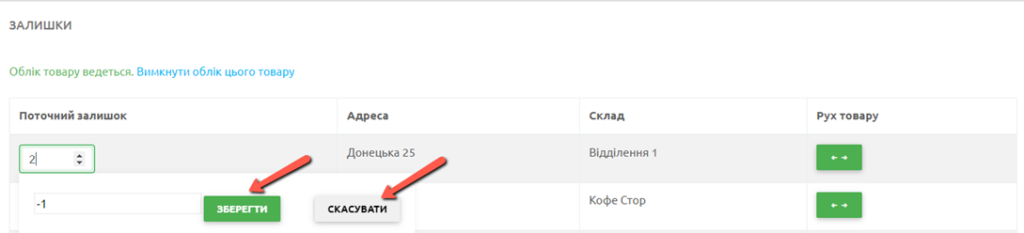
После корректировки нажать кнопку «Сохранить» или выбрать кнопку «Отменить», если действия нужно отменить. Нажав кнопку «Сохранить», Вы можете посмотреть накладную с изменениями в движении товара на складе, нажав «Движение товара»

Здесь отображается информация о «Время», «Количество», «Тип поставки» и «Принял» – это сотрудник, который провел списание.
Как контролировать остатки на складе?
При создании каждого товара ему присваивается личный номер (код товара) с помощью которого товар может быть найден на складе, продан, списан, посчитан при инвентаризации.
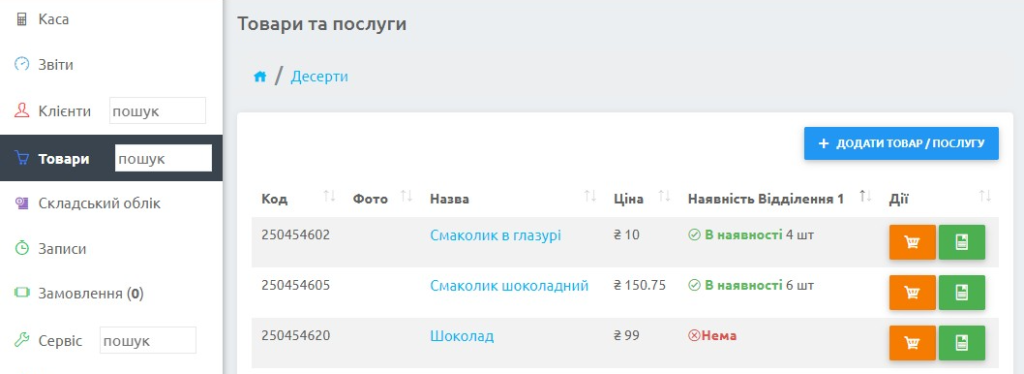
Открыв страницу товара, мы видим его количество в наличии во всех отделениях.
Для тщательного учета нужно своевременно оприходовать товар на складах и при необходимости проводить переучет (инвентаризацию).
Если владелец желает ограничить доступ работника к остаткам, необходимо в разделе «Настройка» выбрать категорию «Должности», нажать кнопку «Изменить» и «Разрешить» или «Запретить» определенные действия. Например, вы можете запретить продавцам просматривать отчеты.